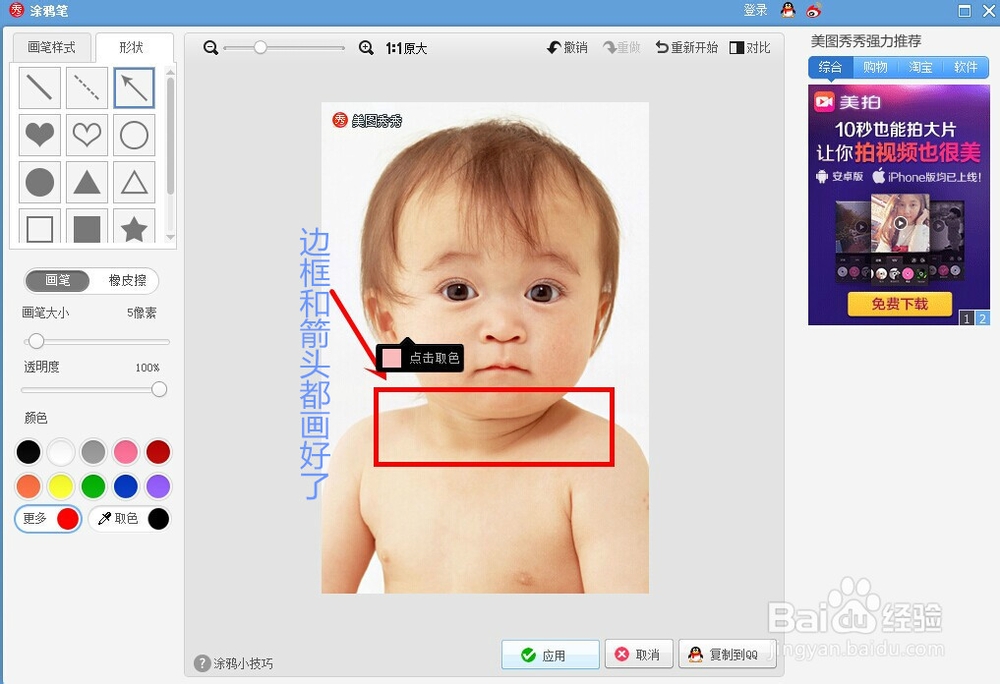1、打开美图秀秀软件。(没有的小伙伴们去下载一个吧)
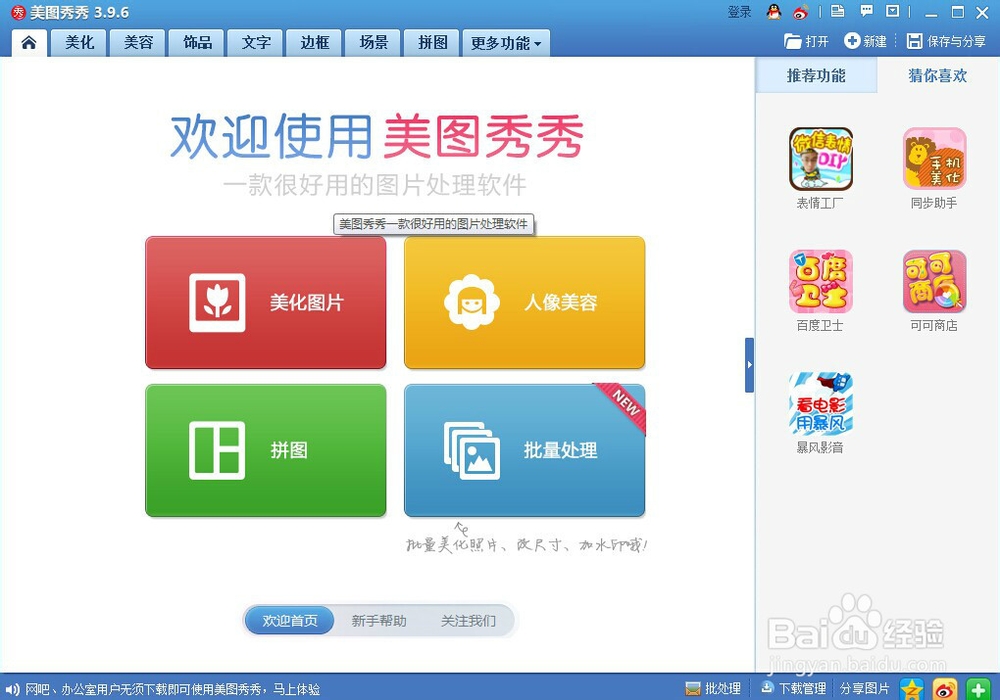
2、点击打开。(打开一张我们需要加边框的图片)
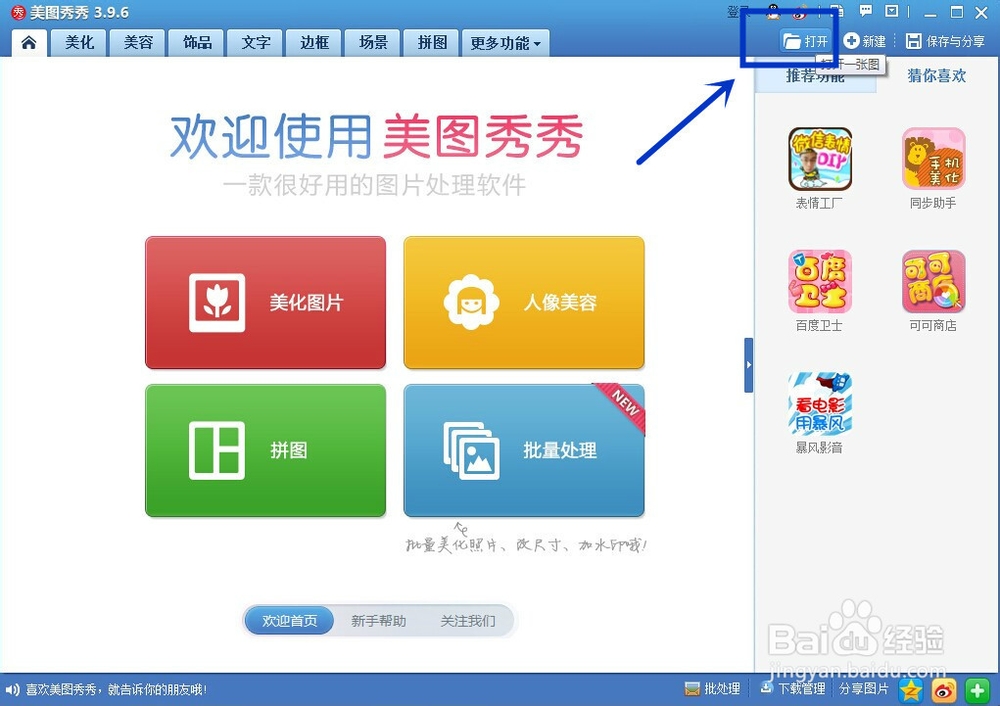
3、选择你需的图片。(我暂时用美图秀秀它自带的图片给大家作演示)
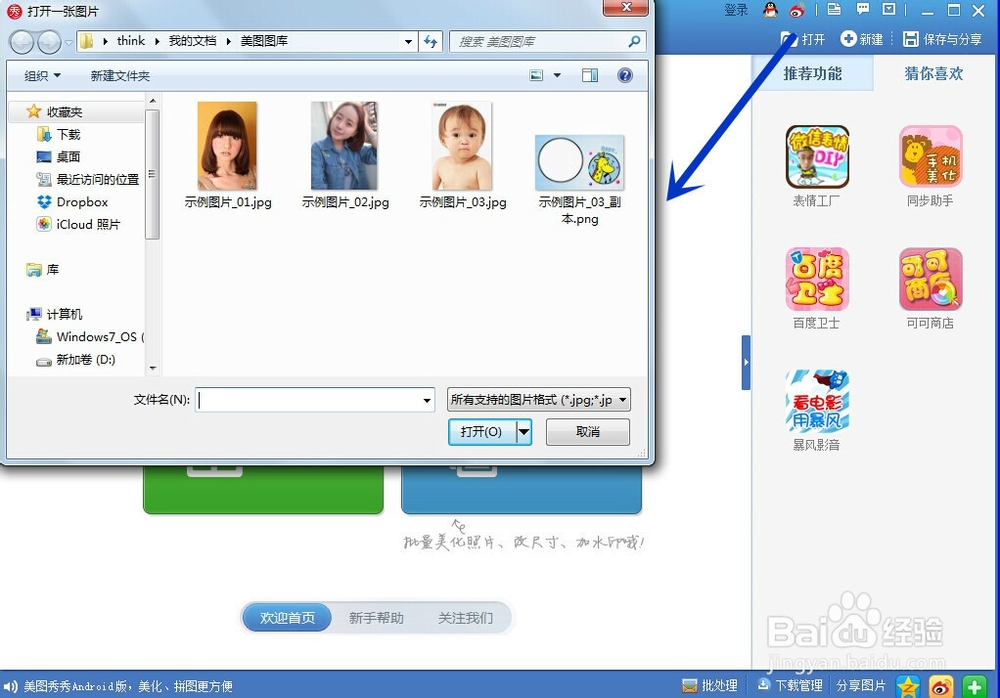
4、点击“涂鸦笔”。(注意:在美化功能下面选择涂鸦笔)
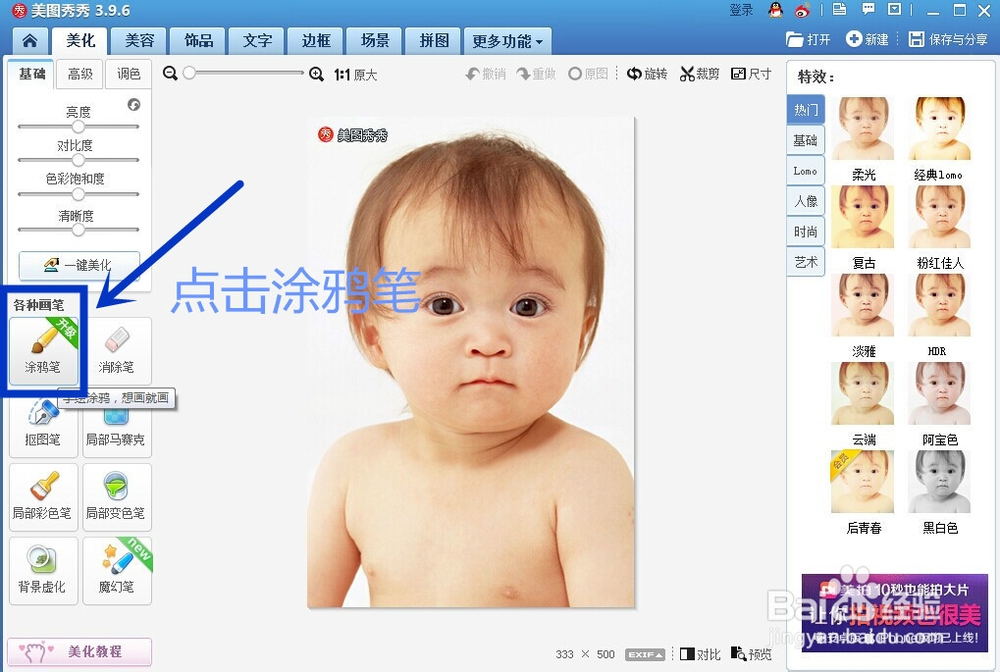
5、点击形状,选择方形图。
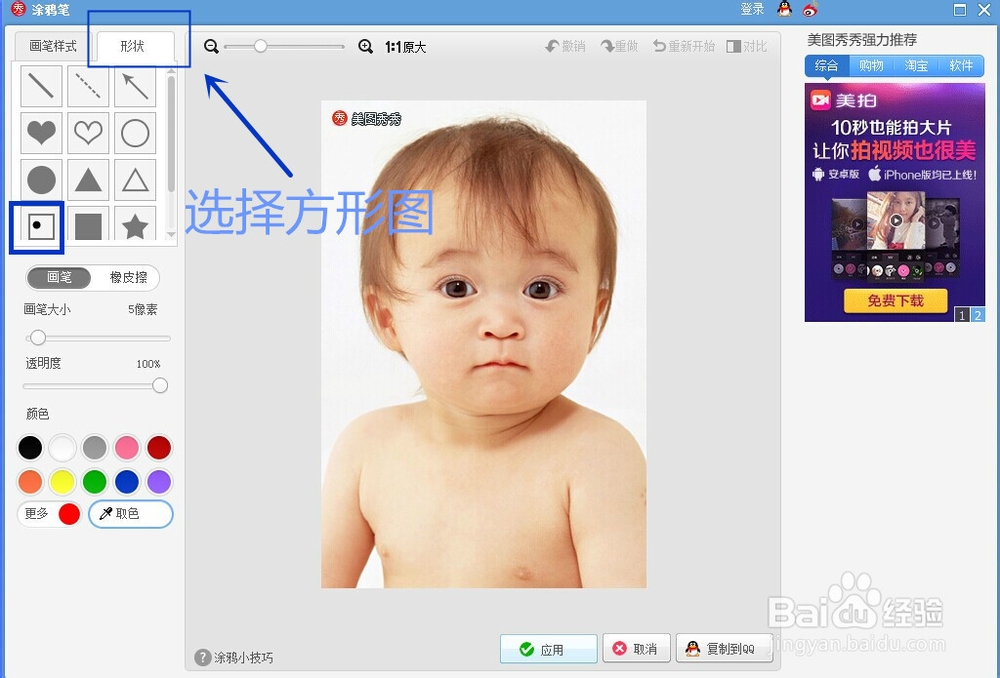
6、边框的粗细和颜色,都可以自己调的,我们选择要选的红色。(在左边工具栏里调,如图。)
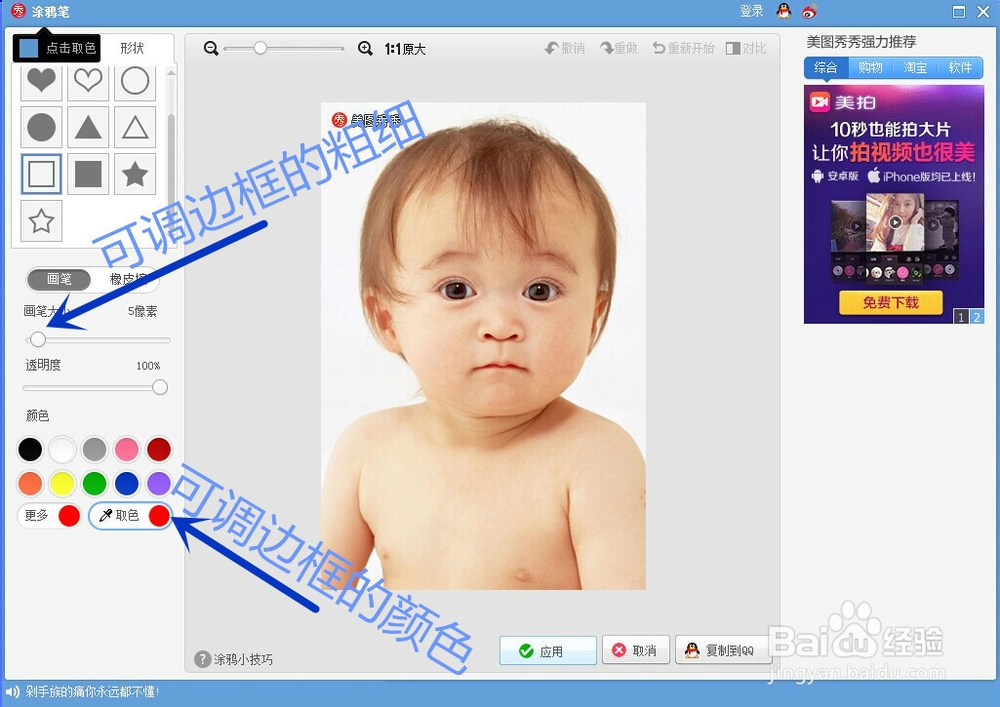
7、然后就可以在图片上画边框。(边框大小,可以拉动鼠标自己任意调)

8、同样的方法画箭头,选择箭头图形。(箭头的粗细和颜色调法同上)
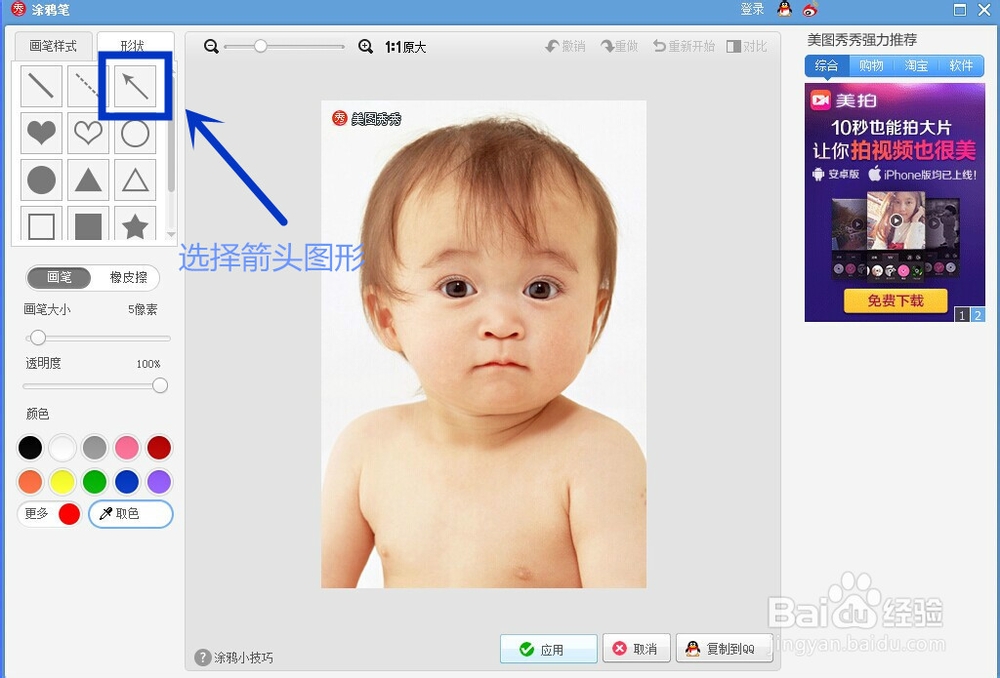
9、好了,现在我们给图片的加的边框和箭头都画好了。